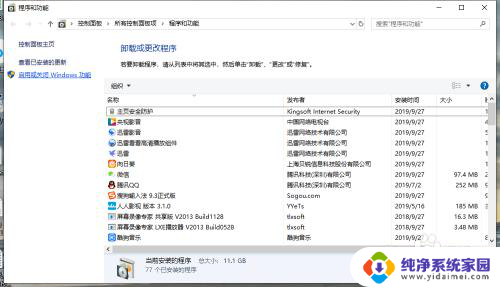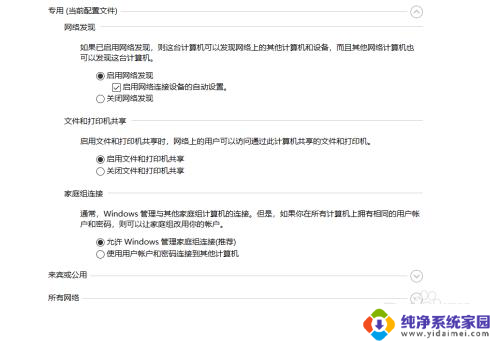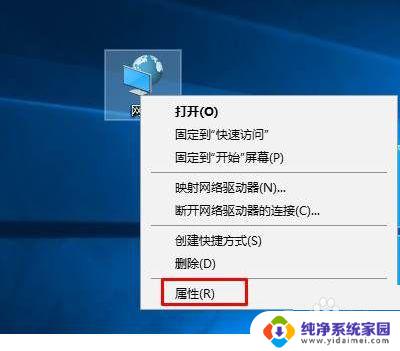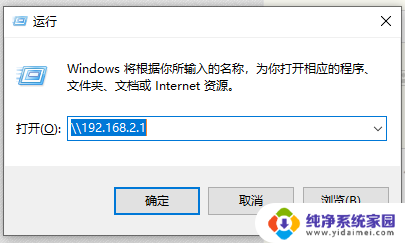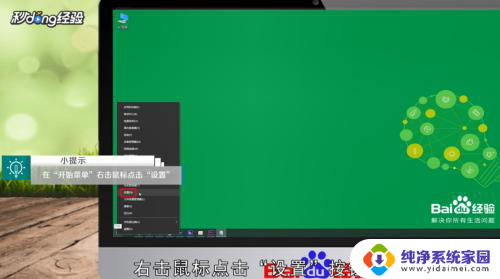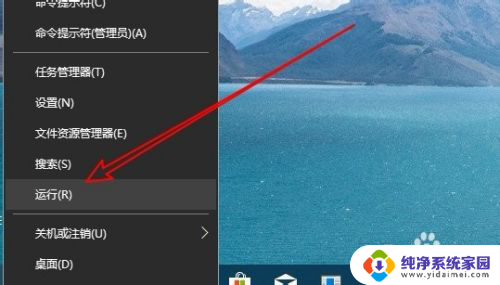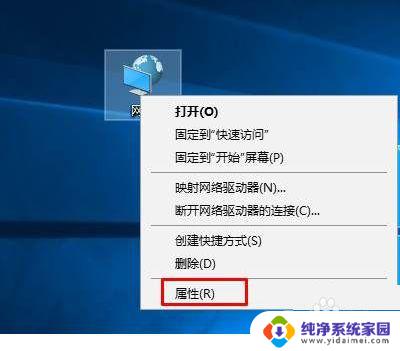win10怎么查找网络计算机 win10如何查看局域网内其他计算机
win10怎么查找网络计算机,在当今数字化的时代,计算机网络已经成为我们生活中不可或缺的一部分,而在局域网中,了解并查找其他计算机是我们进行文件共享、资源共享以及网络管理的重要一环。Windows 10作为目前最流行的操作系统之一,提供了便捷的方法来查找局域网内的其他计算机。无论是想要快速找到共享文件的来源,还是想要管理网络连接,Win10都为我们提供了相应的功能和工具。通过以下几种方法,我们可以轻松地在Win10中查找并访问局域网中的其他计算机。
步骤如下:
1.第一步打开win10系统,鼠标右键网络连接图标。选择打开网络和共享中心,如下图所示:

2.第二步进去之后,点击更改高级共享设置,如下图所示:
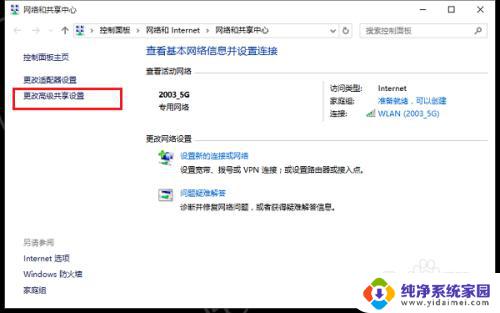
3.第三步进去高级共享设置之后,进行启用网络发现和启用文件和打印机共享。如下图所示:
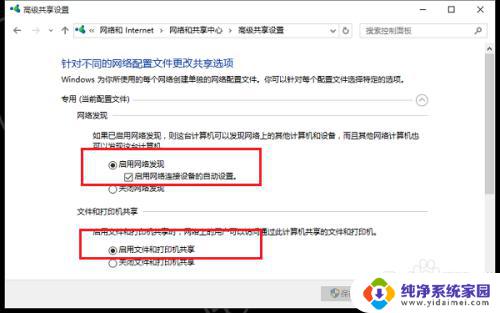
4.第四步开启之后,点击win10系统桌面的此电脑。进去之后,点击网络,如下图所示:
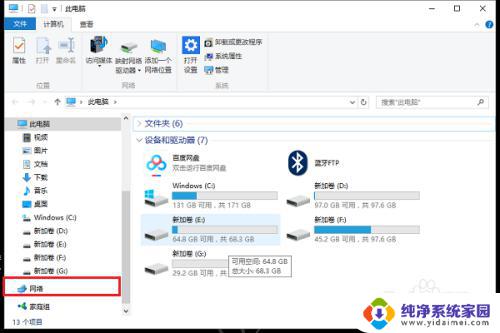
5.第五步点击网络之后,可以看到网络上其他计算机,如下图所示:
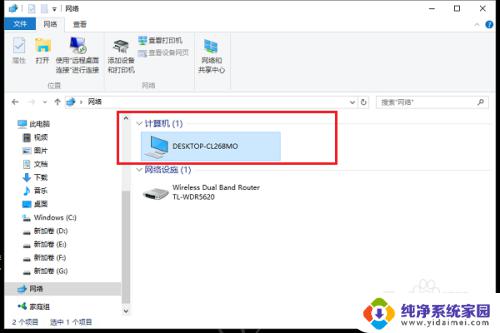
以上就是Win10查找网络计算机的方法,希望这些内容能帮助到大家,如果还有不懂的地方,可以按照上述方法操作。